Personalizações e alergias, bom para divagar...
Quem não gosta de amaricar o seu desktop? A primeira coisa que se faz para o personalizar é mudar o wallpaper, depois as cores do tema. De seguida é o próprio tema, depois ícones, fontes, skins, etc. O pessoal do windows tenta imitar os outros sistemas operativos como se isso melhorasse a sua performance. Bom, se tentarem com que se pareça com o Mac, saibam que parte desse trabalho já foi feito pelos programadores da Microsoft nas fotocopiagens que fizeram para o Me2 a partir do OS X. Por isso nem tudo está perdido, sempre é meio caminho andado...
Quanto ao pessoal que usa os produtos da maçã, não tentam mudar muito a aparência. São os melhores e mais bonitos, os outros que os copiem a si... Mai nada!
Os pobres como eu que não tem dinheiro para jogar fora em licenças e praticamente só consomem produtos software livre, e tendo como base o sisteminha do pinguim, só temos que nos desenrascar com o que há de sobras. Quando queremos mudar aparência da nossa janela, para além do que falei acima sobre wallpapers, temas e skins, podemos mudar logo tudo incluindo todo o "gestor de janelas", saltando do KDE para o Gnome, ou para o Fluxbox, ou para um de dezenas de outros "gestores de janelas" que estão à nossa disposição e à distancia de poucos cliques.
Mas não querendo ir tão longe, e andando eu meio embaixo por causa das alergias típicas da Primavera e sem grandes vontades para trabalhar ( e blogar), pensei que seria boa ideia mudar um pouco o aspecto do meu ambiente Gnome. É que por vezes uma pequena alteraçãozinha faz grandes mudanças, ou não o é o efeito duma explosão de dinamite iniciada pelo acender dum pequeno fósforo junto ao rastilho?
Desconfio que estas alergias da Primavera sejam obra das andorinhas! É só depois de elas começarem a aparecer que começo a espirrar como se não houvesse amanhã...
Foi ao ler um artigo no Lifehacker sobre a possibilidade de usar os Web Widgets e os Google Gadgets no Linux através do Screenlets, que resolvi ver como a coisa funcionava aqui e se valia a pena a RAM ocupada por ele. A instalação do Screenlets no Debian foi aquele "deus-me-acuda" como é típico em sisteminhas complicados como o Linux: abri o Synaptic, selecionei o programa em causa e cliquei em "Aplicar". Não sem antes acender umas velinhas à volta do PC, just in case...
As andorinhas vem de África. Todos os anos. E regressam depois, normalmente depois de reabrir os trabalhos parlamentares. Se calhar também são alérgicas à (má) política portuguesa.
Quanto à parte de instalar os tais web widgets e os google gadgets, nesta minha versão parece ainda não ser possível, mas do que vi gostei bem mais do que o conhecido gDesklets da Gnome. Embora na janela dos Screenlets possíveis de usar, o seu número não seja grande, é possível instalar milhentos vindos da sua homepage. O que é sempre muito interessante! É certo que o CPU fica um pouco mais ocupado para manter o Screenlets em funcionamento, mas ele está aqui para trabalhar! Só tem é que justificar os ampéres que consome.
Se calhar ainda dizem que sou racista, mas desconfio que isto das alergias é uma vingançazinha dos mouros que expulsámos da Península Ibérica em 1497. Quando as andorinhas resolvem imigrar para aqui, os tipos devem borrifá-las com qualquer coisa ainda antes delas sairem de África. E depois andamos nós por aqui a espirrar, olhos vermelhos, a fossa séptica nasal cheia, dores de cabeça...
Deixo aqui um screenshot muito simples do Screenlets a correr no meu Gnome 2.22 para vossa apreciação:
Se gostaram, experimentem! Se também andam à arrasca com as alergias, as melhoras e ainda bem que chove! Acalma a alergia...
Quanto ao pessoal que usa os produtos da maçã, não tentam mudar muito a aparência. São os melhores e mais bonitos, os outros que os copiem a si... Mai nada!
Os pobres como eu que não tem dinheiro para jogar fora em licenças e praticamente só consomem produtos software livre, e tendo como base o sisteminha do pinguim, só temos que nos desenrascar com o que há de sobras. Quando queremos mudar aparência da nossa janela, para além do que falei acima sobre wallpapers, temas e skins, podemos mudar logo tudo incluindo todo o "gestor de janelas", saltando do KDE para o Gnome, ou para o Fluxbox, ou para um de dezenas de outros "gestores de janelas" que estão à nossa disposição e à distancia de poucos cliques.
Mas não querendo ir tão longe, e andando eu meio embaixo por causa das alergias típicas da Primavera e sem grandes vontades para trabalhar ( e blogar), pensei que seria boa ideia mudar um pouco o aspecto do meu ambiente Gnome. É que por vezes uma pequena alteraçãozinha faz grandes mudanças, ou não o é o efeito duma explosão de dinamite iniciada pelo acender dum pequeno fósforo junto ao rastilho?
Desconfio que estas alergias da Primavera sejam obra das andorinhas! É só depois de elas começarem a aparecer que começo a espirrar como se não houvesse amanhã...
Foi ao ler um artigo no Lifehacker sobre a possibilidade de usar os Web Widgets e os Google Gadgets no Linux através do Screenlets, que resolvi ver como a coisa funcionava aqui e se valia a pena a RAM ocupada por ele. A instalação do Screenlets no Debian foi aquele "deus-me-acuda" como é típico em sisteminhas complicados como o Linux: abri o Synaptic, selecionei o programa em causa e cliquei em "Aplicar". Não sem antes acender umas velinhas à volta do PC, just in case...
As andorinhas vem de África. Todos os anos. E regressam depois, normalmente depois de reabrir os trabalhos parlamentares. Se calhar também são alérgicas à (má) política portuguesa.
Quanto à parte de instalar os tais web widgets e os google gadgets, nesta minha versão parece ainda não ser possível, mas do que vi gostei bem mais do que o conhecido gDesklets da Gnome. Embora na janela dos Screenlets possíveis de usar, o seu número não seja grande, é possível instalar milhentos vindos da sua homepage. O que é sempre muito interessante! É certo que o CPU fica um pouco mais ocupado para manter o Screenlets em funcionamento, mas ele está aqui para trabalhar! Só tem é que justificar os ampéres que consome.
Se calhar ainda dizem que sou racista, mas desconfio que isto das alergias é uma vingançazinha dos mouros que expulsámos da Península Ibérica em 1497. Quando as andorinhas resolvem imigrar para aqui, os tipos devem borrifá-las com qualquer coisa ainda antes delas sairem de África. E depois andamos nós por aqui a espirrar, olhos vermelhos, a fossa séptica nasal cheia, dores de cabeça...
Deixo aqui um screenshot muito simples do Screenlets a correr no meu Gnome 2.22 para vossa apreciação:
Se gostaram, experimentem! Se também andam à arrasca com as alergias, as melhoras e ainda bem que chove! Acalma a alergia...


5 comentários:
10 abril, 2008 10:01
Eu pessoalmente gosto de ter o meu desktop "limpinho" (ao contrário do que acontece "fora do computador"! ;)... mas isso não me impede de gostar de ver esses desktops artilhados.
Já agora, aproveitava para fazer uma pergunta completamente básica:
Sendo eu mais um dos que recentemente se tem convertido ao Open-Source e software livre, depois de dezenas de anos a usar os produtos da MS - tenho usado cada vez mais o Linux.
No entanto, por vezes encalho nas questões mais básicas que se pode imaginar.
Um dos meus "problemas" quando instalei o Ubuntu - e tendo decidido criar as partições manualmente - foi: como acrescentar uma nova partição/disco?
Googlei, googlei, e lá consegui desenrascar; mas gostava que me dissesses como é que isso deve ser feito?
No "Janelas", particoes, discos, tudo aparece nas letras "C: D: etc"
Em linux, onde é que se devem colocar os mount points? como dizer se é auto-mount ou coisa? etc.
(Bem sei que isto deve ser do mais básico que há - mas agora sinto-me na pele daqueles que olham para mim sem perceber nada quando eu lhes falo em "C:" e "D:" e etc. ;)
10 abril, 2008 13:01
Vamos imaginar que querias criar uma partição onde ias fazer de backup de filmes. Com o Gparted formatavas a tal partição ou disco, tal como farias no windows, só que agora em "ext3".
Mas ela continuava a não aparecer no "Meu Computador". Vais agora ao ficheiro /etc/fstab e adicionas uma linha para montar essa partição no arranque do computador, algo como:
"/dev/hda8 /filmes ext3 defaults 0 2"
Se quisesses montar a partição na tua home como se fosse uma pasta:
"/dev/hda8 /home/carlos/filmes ext3 defaults 0 2"
(deduzi que o teu user é "carlos")
Repara que nos exemplos acima a partição é a /dev/hda8, mas podia ser /dev/hdb1, /dev/hdc2, /dev/sdb2, etc...Depende se é disco ou partição e onde está localizada, mas o gparted mostra-te isso.
Outra coisa é que o Ubuntu não usa esta terminologia de /dev/hdx, mas usa um número ou código unico para cada partição, acho que se chama UID. Podes confirmar isso no fórum do Ubuntu.pt. Mas o essencial acho que consegui explicar: formatas com o gparted, e adicionas uma linha no /etc/fstab onde identificas a partição/disco, qual o nome que lhe dás, onde fica montada e que permissões tem (repara como estão as linhas das outras partições nesse ficheiro ;) )
Espero ter ajudado, cumprimentos
10 abril, 2008 13:31
Pois foi dessas coisas que tive que andar a fazer.
O "problema" que tive era relativo a saber onde colocar os "mount points".
Há alguma logica dos sitios onde se devam montar os diversos discos/particoes? Ou é tudo à vontade do freguês e põe-se onde calhar?
Para baralhar mais, no ubuntu falavam da pasta "mnt" que supostamente faz o auto-mount ou coisa do género....
10 abril, 2008 13:58
Normalmente a pasta /mnt é onde são montado os CDs, pens, máquinas digitais, os removíveis em geral, embora não seja obrigatório. A montagem não é bem ao calhas, cada pasta da "/" tem a sua função, mas podes criar o tal mount point onde quiseres, és livre para isso! E podes sempre alterar, basta mexeres na tal linha do fstab.... Se for uma partição só para teu uso, era capaz de ser boa ideia que a montes na tua home, se for para uso geral de outros utilizadores, deves faze-lo a partir da "/"...
10 abril, 2008 14:21
Obrigado pelas dicas. Aos poucos, lá me vou entendendo com estas coisas... tenho pena de não ter seguido o percurso dos Linux desde cedo.
(Ainda me lembro de ver alguns colegas a compilar os kernels para terem Linux - na altura parecia-me tudo muito complicado. :)
Mas mais vale tarde que nunca.
Enviar um comentário